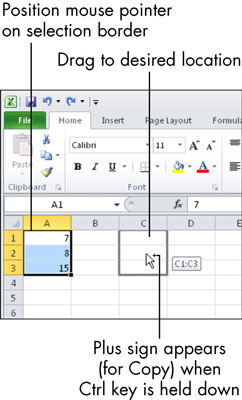Excel 스프레드시트(또는 워크시트)를 만들 때 나중에 데이터를 넣지 않기로 결정한 셀에 데이터를 배치할 수 있습니다. 다행히 Excel 워크시트의 셀 간에 내용을 이동하는 것은 쉽습니다.
셀을 선택하여 시작합니다. 그런 다음 다음 두 가지 방법 중 하나를 사용하여 콘텐츠를 이동합니다.
-
클립보드: 홈→클립보드→잘라내기를 선택하거나 Ctrl+X를 누릅니다. 그런 다음 대상 셀을 클릭하고 홈→클립보드→붙여넣기를 선택하거나 Ctrl+V를 누릅니다. 이동하지 않고 복사하려면 잘라내기 대신 복사(Ctrl+C)를 선택합니다.
클립보드 방법으로 다중 셀 범위를 이동하거나 복사하는 경우 대상에 대해 동일한 크기와 모양의 블록을 선택할 수 있습니다. 또는 단일 셀을 선택하면 왼쪽 상단 모서리에 있는 선택한 셀과 함께 붙여넣기가 수행됩니다.
-
마우스: 선택한 범위 주변의 어두운 윤곽선을 가리킨 다음 새 위치로 끕니다. 콘텐츠를 이동하지 않고 복사하려면 Ctrl 키를 누른 상태로 드래그합니다.
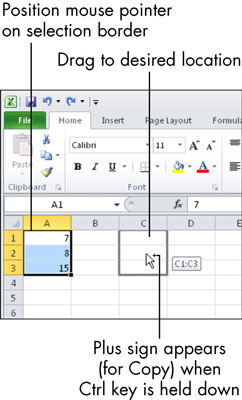
수식을 이동하거나 복사하면 Excel에서 새 위치에서 작동하도록 셀 참조를 자동으로 변경합니다. 예를 들어 수식 =A1+A2를 A3 셀에서 C3 셀로 복사한다고 가정합니다. 해당 공식이 C3에 도달하면 =C1+C2로 변경됩니다. 이 변경은 수식을 복사할 때 새 위치에 상대적으로 작동하기를 원하기 때문에 사용자의 편의를 위해 의도적으로 설계된 것입니다. 이 개념을 상대 참조라고 합니다.
경우에 따라 수식을 이동하거나 복사할 때 수식의 셀 참조가 변경되는 것을 원하지 않을 수 있습니다. 즉, 해당 셀에 대한 절대 참조가 되기를 원합니다. 절대 참조를 만들려면 열 문자 앞과 행 번호 앞에 달러 기호를 추가합니다. 예를 들어, C1에 대한 절대 참조는 =$C$1입니다.
동일한 공식에서 상대 참조와 절대 참조를 혼합할 수 있습니다. 예를 들어 D4에서 D5로 수식을 복사하면 D5의 버전은 =C5*(1+$B$1)와 같이 나타납니다.

C4 참조는 주위에 달러 기호가 없기 때문에 C5로 변경되었지만 B1 참조는 달러 기호가 있었기 때문에 그대로 유지되었습니다.